SAP Basis - Administracja klientem SAP
Najpierw zrozummy, kim jest klient, zanim przejdziemy do administracji klientami SAP.
Klient jest używany w systemie SAP do wielokrotnego logowania na jednej instancji. W jednej instancji można utworzyć wielu klientów. Zapewnia również bezpieczeństwo danych, w którym jeden użytkownik z jednym klientem nie może zobaczyć danych innego użytkownika z innym klientem. Ponadto nie ma potrzeby instalowania oprogramowania dla każdego użytkownika.
Zalety koncepcji klienta
Koncepcja klienta ma następujące zalety -
Możesz udostępniać te same zasoby wielu użytkownikom.
Możesz zarządzać środowiskiem systemu SAP, ponieważ możesz tworzyć wielu klientów dla zespołów DEV, QA i PROD.
Możesz udostępniać swój system SAP dużej liczbie użytkowników.
Możesz tworzyć klientów w systemie SAP od 000-999.
System SAP jest dostarczany z następującymi trzema standardowymi klientami -
000 Client - Nazywa się to klientem głównym i jest dostępne podczas instalacji systemu R / 3.
001 Client- Ten klient to kopia klienta 000, w tym firma testowa. Ten klient jest używany do normalnego tworzenia nowych klientów.
066 Client - Nazywa się to SAP Early watch i służy do skanowania diagnostycznego oraz usługi monitorowania w systemie SAP.

Kroki tworzenia nowego klienta w SAP
Wykonaj następujące kroki, aby utworzyć nowego klienta w systemie SAP -
Step 1 - Zacznij od podania kodu transakcji - SCC4

Step 2 - Aby utworzyć nowego klienta, wprowadź poniższe dane po kliknięciu przycisku Nowe wpisy.
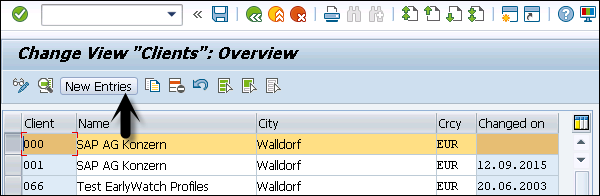
- Numer i imię klienta
- City
- Waluta, role
Step 3 - Wprowadź dane specyficzne dla klienta i ustaw uprawnienia dla klientów zgodnie z wymaganiami, a następnie kliknij Zapisz.
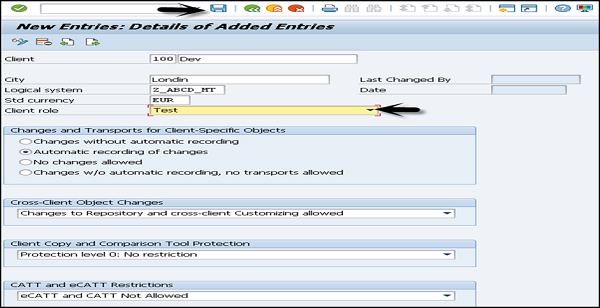
Step 4 - Teraz, jeśli przejdziesz do listy klientów wyświetlania, zostanie dodany Transakcja SCC4> Wyświetlanie> Nowy klient.

System lokalny i zdalny
Możesz także utworzyć kopię istniejących klientów między identyfikatorami systemu lokalnego i zdalnego.
Wykonaj następujące kroki, aby utworzyć kopię istniejących klientów -
Step 1 - Aby utworzyć kopię klienta w lokalnym identyfikatorze SID, kod transakcji to SCCL.
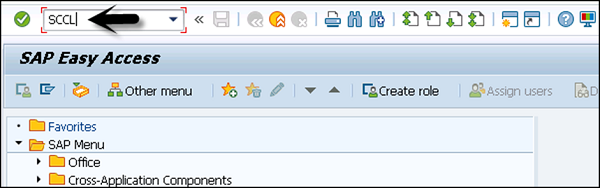
Step 2 - Wprowadź następujące dane -
Wybierz żądany profil, wprowadź klienta źródłowego i wprowadź opis.
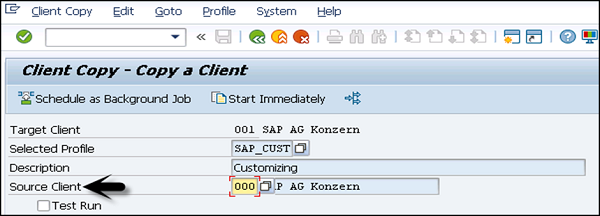
Step 3 - Domyślnie kopia klienta jest wykonywana w jednym procesie i można rozłożyć obciążenie na wiele procesów, aby skrócić czas kopiowania.
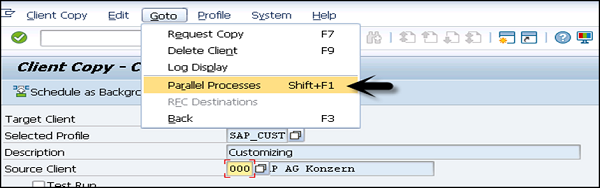
Step 4- Kopiowanie klienta może potrwać dłużej. Dlatego ten proces można uruchomić jako zadanie w tle.
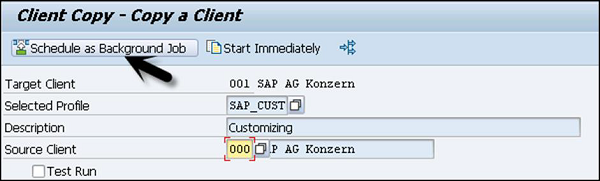
Step 5 - Aby sprawdzić dzienniki, można użyć kodu transakcji - można użyć SCC3.
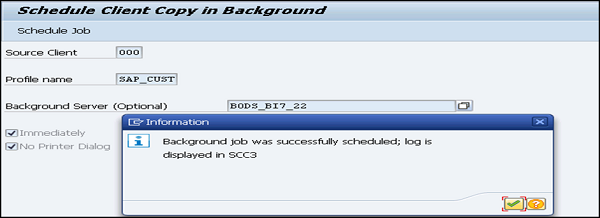
System zdalny
Możesz utworzyć kopię klienta w systemie zdalnym za pomocą kodu transakcji - SCC9. Ten system używa zaufanego połączenia RFC SM59.
Wprowadź szczegóły, tak jak robimy to dla lokalnej kopii klienta, i możesz wybrać opcję uruchomienia kopii w tle.
Do sprawdzenia logów można użyć kodu transakcji - SCC3.

Import Eksport
Zawsze zaleca się używanie opcji importu / eksportu dla kopii klienta, gdy rozmiar bazy danych jest duży.
Wykonaj następujące kroki, aby export a client -
Step 1- Zaloguj się do systemu docelowego i utwórz wpis dla nowego klienta docelowego za pomocą kodu transakcji - SCC4. Aby wykonać eksport w celu przesłania plików danych do bufora importu systemu docelowego, użyj kodu transakcji - SCC8.
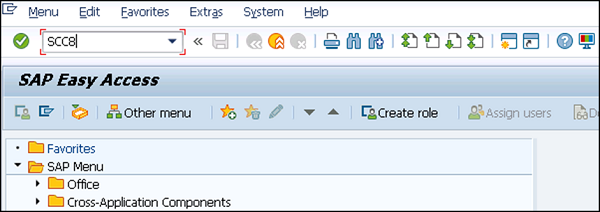
Step 2- Wybierz profil i system docelowy. Możesz zaplanować proces eksportu w tle. W zależności od typu eksportu tworzy wiele żądań transportu w następujących obszarach -
- Do przechowywania danych między klientami.
- Do przechowywania danych zależnych od klienta.
- Do przechowywania niektórych danych zależnych od klienta.
Teraz wykonaj następujące kroki, aby zaimportować klienta -
Step 1 - Aby zaimportować klienta, użyj kodu transakcji - STMS_IMPORT, pojawi się kolejka importu.

Step 2- Wybierz żądania transportu, aby wykonać proces importu generowany na podstawie operacji eksportu. Po zakończeniu importu możesz użyć kodu transakcji - SCC7, aby zakończyć fazę po imporcie. Możesz sprawdzić logi importu za pomocą kodu transakcji - SCC3.
Usuwanie klienta
Wykonaj poniższe czynności, aby usunąć klienta w systemie SAP.
Step 1- Użyj kodu transakcji - SCC5 jak poniżej. Przejdź do SAP Easy Access i uruchom transakcję.
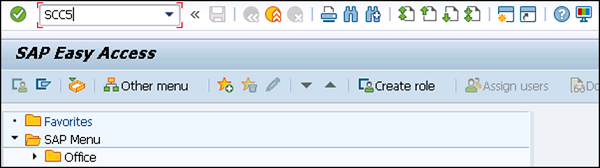
Step 2- Wybierz klienta do usunięcia. Możesz wybrać> usunąć w tle lub zacząć od razu. Tabela T000 zawiera wszystkie wpisy klientów utworzone za pomocą Transaction SCC4. Można również wybrać opcję usunięcia pozycji tabeli dla klienta.
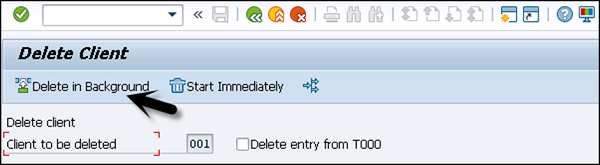
Step 3 - Po wybraniu natychmiastowego uruchomienia zostanie wyświetlone następujące okno.
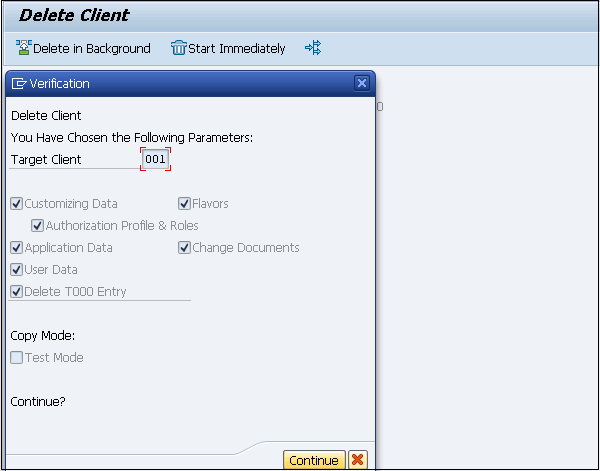
Step 4 - Kliknij Kontynuuj, aby zakończyć usuwanie.